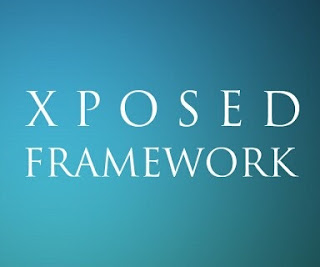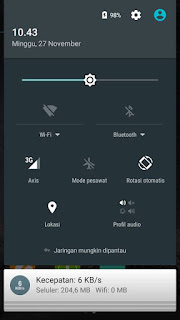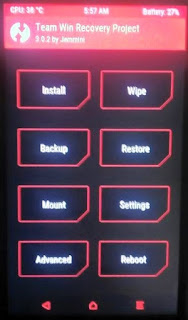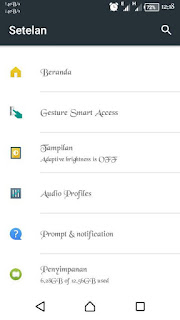Rooting merupakan hal ataupun kebutuhan yang penting bagi pengguna android, sebab dengan akses root pengguna dapat melakukan akses ke system tanpa batasan. Root Juga merupakan kewajiban jika ingin menggunakan aplikasi tweak cheat, dan menjalankan tools untuk melakukan perubahan system. Seperti halnya Asus Zenfone 3 tidaklah sama cara melakukan rooting dengan smartphone lainnya. Kali ini kami akan membagikan bagaimana cara melakukan rooting pada
Asus Zenfone 3 ZE520KL Dan ZE522KL.
Baiklah langsung saja berikut Tutorialnya
A. Bahan - bahan yang harus didownload :
2. Tool Unlock Bootloader ( Download Disini : ( Untuk :
ZE520KL ) ( Untuk ZE522KL :
ZE522KL)
3. TWRP ( Download Disini :
TWRP ) >>>>
Untuk ZE520KL pilih Yang z012D
Untuk ZE522KL pilih yang z017D
B. Cara melakukan Rooting :
Step 1 - Download semua File diatas terlebih dahulu
Step 2 - Lalu Instal ADB Fastboot di PC/Laptop sobat, jika sudah restartlah PC/Laptopnya
Step 3 - Jika sudah di Restart, Selanjutnya Copy file TWRP, dot.supersu dan Super Su kedalam Folder C > Program Files (X86) > Minimal ADB And Fastboot > Disini
Step 4 - Lalu Rename nama File TWRP nya menjadi "recovery"
Step 5 - Selanjutnya Copy Tool Unlock Bootloadernya ke Internal Asus Zenfone 3 sobat
Step 6 - Jika sudah lanjut instal Tool Unlock Bootlaodernya, jika sudah pilih Launch
Step 7 - Di dalam Aplikasi Unlock Bootloader, pilih Agree dan ikuti petunjuk di dalam Aplikasi tersebut, nanti setelah selesai di Unlock, maka Asus Zenfone 3 nya akan Restart secara otomatis
Step 8 - Jika sudah selesai tahap Unlock Bootlaodernya, selanjutnya Aktifkan USB Debugging di Asus Zenfone 3 dengan cara pergi ke Setting > About Phone > Tap sebanyak 7 Kali di bagian Build number > kembali ke Setting > Developer Option > Enable USB Debugging
Step 9 - Lalu sambungkan Asus Zenfone 3 nya ke PC sobat dengan menggunakan Kabel Data
Step 10 - Selanjutnya di PC/Laptop sobat, pergi ke File Minimal ADB Fastboot tadi ( Folder yang sobat salin tadi ) dan tekan Tombol Shift dan Klik kanan di dalam Fodler tersebut lalu pilih Open Command Windows Here dan akan muncul sebuah tampilan CMD
Step 11 - Jika sudah masuk CMD, selanjutnya masukkan Kode - kode di bawah ini kedalam CMD tadi :
adb devices ( Enter, jika muncul Pop Up di Asus Zenfone 3 sobat pilih OK )
adb reboot bootloader ( Enter, Asus Zenfone 3 nya masuk ke Mode Fastboot )
Step 12 - Jika Asus Zenfone 3 sobat sudah masuk ke Mode Fastboot, selanjutnya masukkan Kode di bawah ini kedalam CMD tadi
fastboot flash recovery recovery.img ( Enter dan tunggu hingga proses Selesai )
fastboot reboot reboot ( Enter dan Asus Zenfone 3 sobat masuk ke Mode Recovery )
Step 13 - Kalau Asus Zenfon 3 nya sudah masuk ke Mode Recovery, selanjutnya pilih Opsi Recovery ( Untuk memilih Opsi sobat bisa menekan Tombol Volume Up ( + ) dan Down ( - ) untuk mengarahkan Opsi tersebut dan tombol power untuk Enter ) dan jika sobat sudah memilih Opsi Recovery maka Asus Zenfone 3nya akan masuk ke Mode TWRP
Step 14 - Jika sudah masuk ke Mode TWRP di Asus Zenfone 3nya pilih Keep Read Only
Step 15 - Lalu Pilih Advanced > Adb Sideload > dan Swipe untuk memulai ADB Sideloadnya
Step 16 - Di PC/Laptop sobat tadi tepatnya di CMD tersebut, masukkan Kode di bawah ini ke dalam CMD
adb devices ( Enter )
adb push dot.supersu/data/.supersu ( Enter dan tunggu hingga proses Selesai )
adb sideload superSU.zip ( Enter dan tunggu hingga proses selesai )
Step 17 - Jika sudah selesai pilih Reboot to System di TWRP Asus Zenfone 3nya
Step 18 - Cabut kabel datanya dan Asus Zenfone 3 sobat sudah berhasil di Root
SOurce : Asus Zenfone 3 Indonesia.
Label: Asus Zenfone 3

![Cara Install Custom Recovery [TWRP] pada Lenovo Vibe P1M Tanpa PC Cara Install Custom Recovery [TWRP] pada Lenovo Vibe P1M Tanpa PC](https://blogger.googleusercontent.com/img/b/R29vZ2xl/AVvXsEiLMYunr38G44CYlU8JsklcYY7LEFUlIzZRHlTH5c2Kr2EENfdpbPxsBALiaISZKNfjGyObpFjhAga6JRGR7_iZfuLORbVyPsw_erU_8gq1DlwEu7L0AeiHCOvFk3APpwWq6SDxtshevsPw/s1600/P1PFb7JjzbIJbXlk_vF3loHUjZURVVqUHmFOLOqn2W4toWS8fRNaIkF3R9Ca9c4POiQ%253Dw300.png)